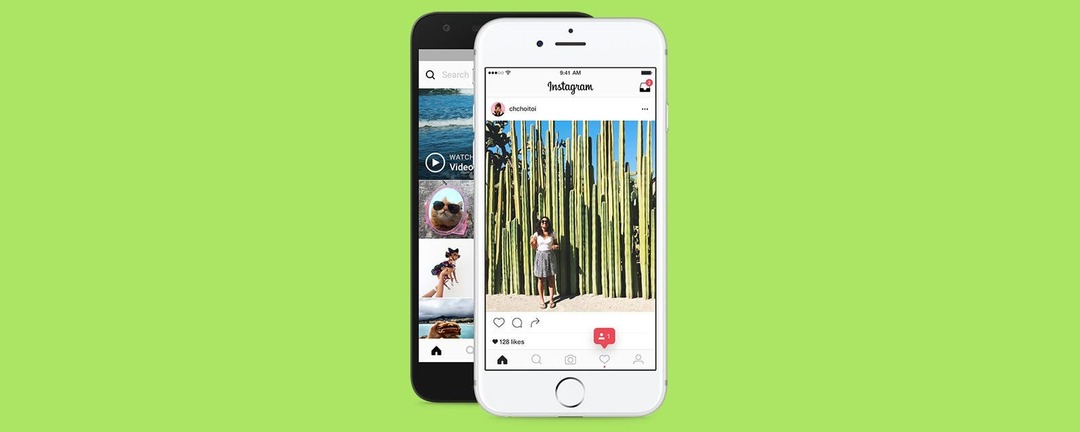
अपने इंस्टाग्राम अकाउंट को डिलीट करने और डिसेबल करने में बहुत बड़ा अंतर है। अगर आप अपना इंस्टाग्राम अकाउंट डिलीट करना चाहते हैं, तो यह वास्तव में करना काफी आसान है। लेकिन जब आप Instagram को हटाते हैं, तो आप Instagram को स्थायी रूप से हटा देते हैं; वह खाता हमेशा के लिए चला गया है। अगर आप बस एक ब्रेक लेना चाहते हैं या देखना चाहते हैं कि इंस्टाग्राम को डिलीट करना कैसा लगेगा, तो आपके पास भी है अपने Instagram को निष्क्रिय करने का विकल्प, जिसे अस्थायी रूप से आपके Instagram को अक्षम करने के रूप में भी जाना जाता है लेखा। जब आप अपने Instagram को निष्क्रिय करते हैं, तो आपके पास हमेशा भविष्य में अपने Instagram खाते को फिर से सक्रिय करने का विकल्प होता है। हालाँकि, यदि आप निश्चित हैं कि आप अपना खाता स्थायी रूप से हटाना चाहते हैं (या दूसरा इंस्टाग्राम अकाउंट डिलीट करें), हम आपको दिखाएंगे कि Instagram को कैसे छोड़ें। यहां बताया गया है कि इंस्टाग्राम अकाउंट को कैसे डिलीट किया जाए, या सिर्फ निष्क्रियता के जरिए इंस्टाग्राम को अस्थायी रूप से अक्षम किया जाए।
सम्बंधित: दूसरा इंस्टाग्राम कैसे बनाएं (या कई अकाउंट बनाएं!)
इंस्टाग्राम बनाम डिलीट करें Instagram को अस्थायी रूप से अक्षम करें
यदि आप जानते हैं कि आप इंस्टाग्राम को स्थायी रूप से हटाना चाहते हैं, तो मैं आपको अन्यथा समझाने की कोशिश नहीं करने जा रहा हूं। लेकिन अगर आप बाड़ पर हैं या बस यह नहीं जानते हैं कि आपके पास एक और विकल्प है, तो मैं आपके इंस्टाग्राम अकाउंट को हटाने और इसे निष्क्रिय करने के बीच के अंतर को समझाता हूं।
यह नोट करना अच्छा है कि चाहे आप इंस्टाग्राम को हटाना चाहें या इसे निष्क्रिय करना चाहें, आपको इसे ब्राउज़र के भीतर से करना होगा, अधिमानतः कंप्यूटर पर।
इंस्टाग्राम को हमेशा के लिए डिलीट करें
अगर आप अपना इंस्टाग्राम अकाउंट डिलीट करते हैं, तो उस अकाउंट से जुड़ी हर चीज हमेशा के लिए डिलीट हो जाती है। जिसमें आपके फोटो, फॉलोअर्स, प्रोफाइल, कमेंट, वीडियो, लाइक आदि शामिल हैं। कई लोगों के लिए, यह बात हो सकती है। यदि आप इंस्टाग्राम को पूरी तरह से छोड़ना चाहते हैं या बस शुरुआत से शुरू करना चाहते हैं, तो आपके खाते को हटाने का कोई कारण नहीं है। हो सकता है कि आपने कुछ समय पहले ऐप को डिलीट कर दिया हो लेकिन आपकी सारी जानकारी अभी भी कहीं न कहीं लटकी हुई है Instagram—जब तक आप Instagram पर लौटने की योजना नहीं बनाते हैं, तब तक आगे बढ़ना और अपना खाता हटाना शायद एक अच्छा विचार है भविष्य में। क्लिक यहाँ स्किप करने के लिए कैसे एक Instagram खाते को हटाने के लिए। दूसरी ओर, यदि आप केवल अपनी सभी Instagram जानकारी छिपाना चाहते हैं, तो Instagram को निष्क्रिय करने के बारे में जानने के लिए आगे पढ़ें।
निष्क्रिय / अस्थायी रूप से Instagram को अक्षम करें
यह विकल्प उन लोगों के लिए एकदम सही है जिन्हें ब्रेक की जरूरत है। छुट्टी पर जा रहे है? सोशल मीडिया क्लीन वीक लेना? कारण जो भी हो, अपने Instagram खाते को अस्थायी रूप से अक्षम करने से आप अपने फ़ोटो, प्रोफ़ाइल, वीडियो, पसंद और टिप्पणियों को Instagram की दुनिया से तब तक छिपा सकते हैं जब तक आप अपने खाते में वापस लॉग इन नहीं करते। यह उन लोगों के लिए एक बढ़िया विकल्प है जो इंस्टाग्राम से ब्रेक चाहते हैं लेकिन अपने इंस्टा अकाउंट को पूरी तरह से हटाने के लिए तैयार नहीं हैं।
इंस्टाग्राम अकाउंट कैसे डिलीट करें
- एक ब्राउज़र में, Instagram के विशेष पर जाएँ अपने खाते को नष्ट करो पृष्ठ।
- यदि आप पहले से लॉग इन नहीं हैं, तो ऐसा करें।
- जहां यह कहता है, आप अपना खाता क्यों हटा रहे हैं? ड्रॉप डाउन मेनू से एक प्रतिक्रिया का चयन करें।
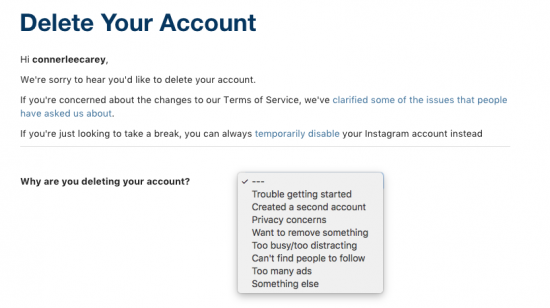
- आप जो चुनते हैं उसके आधार पर, Instagram आपके खाते को हटाए बिना आपकी चिंता या समस्या को दूर करने में आपकी मदद करने के लिए कुछ तरीके पेश करेगा। यदि आप अभी भी अपना खाता हटाना चाहते हैं, तो बस नीचे स्क्रॉल करें।
- पता लगाएं कि यह कहां कहता है जारी रखने के लिए, कृपया अपना पासवर्ड दर्ज करें। अपना कूटशब्द भरें।
- एक बार जब आप मेरे खाते को स्थायी रूप से हटाएं लेबल वाला बटन दबाते हैं, तो कोई पीछे नहीं हटता। उस बटन पर क्लिक करें और आपका इंस्टाग्राम अकाउंट डिलीट हो जाएगा।
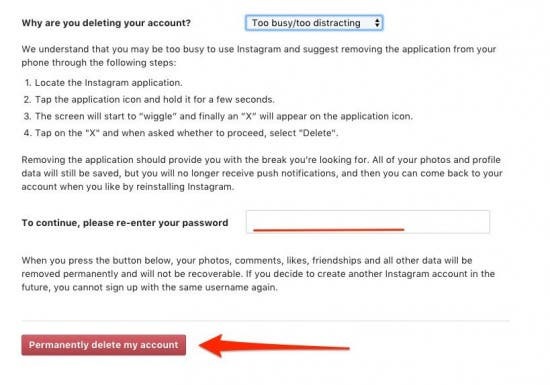
इंस्टाग्राम अकाउंट को डीएक्टिवेट कैसे करें
यदि, इसके बजाय, आप अपने Instagram खाते को अस्थायी रूप से अक्षम करना चाहते हैं, तो यहां बताया गया है:
- एक ब्राउज़र में, पर जाएँ instagram.
- यदि आप पहले से लॉग इन नहीं हैं तो अपने खाते में लॉग इन करें।
- ऊपरी दाएं कोने में, किसी व्यक्ति के सिर और कंधों की तरह दिखने वाले प्रोफ़ाइल आइकन पर टैप करें।
- अपनी प्रोफ़ाइल के शीर्ष के पास, प्रोफ़ाइल संपादित करें पर टैप करें।
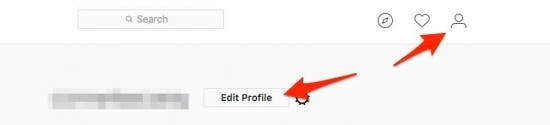
- नीचे की ओर स्क्रॉल करें। सबमिट बटन के आगे, आपको एक लिंक दिखाई देगा जो कहता है, मेरे खाते को अस्थायी रूप से अक्षम करें। इस पर क्लिक करें।
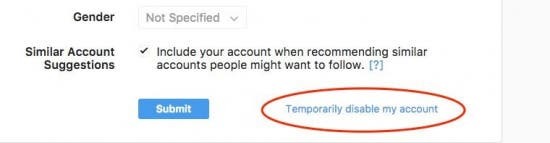
- अब, इंस्टाग्राम पूछेगा कि आप ऐसा क्यों कर रहे हैं। यह कहाँ कहता है, आप अपना खाता अक्षम क्यों कर रहे हैं? ड्रॉप डाउन सूची से एक विकल्प चुनें।
- आपकी प्रतिक्रिया के आधार पर, Instagram आपके अनुभव को बेहतर बनाने, आपके गोपनीयता विकल्पों को बदलने आदि में लेखों की सहायता के लिए कुछ सुझाव या लिंक प्रदान कर सकता है। अब भी उस खाते को निष्क्रिय करना चाहते हैं? इसे पिछले पर स्क्रॉल करें।
- अगले बॉक्स में, अपना पासवर्ड दोबारा दर्ज करें।
- नीचे दिए गए बटन पर क्लिक करें जो कहता है कि अस्थायी रूप से खाता अक्षम करें।
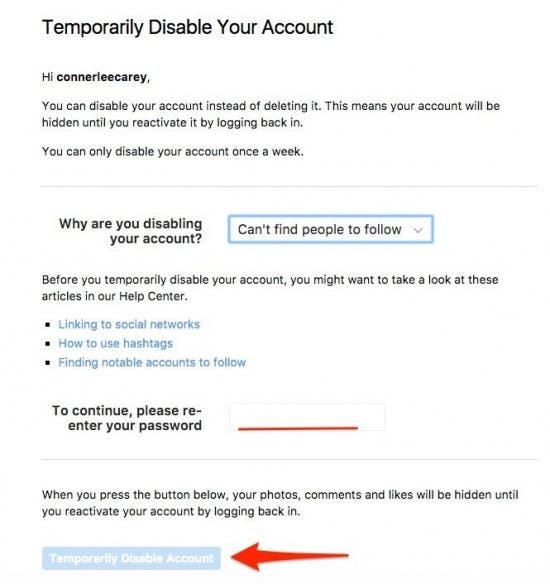
- ऐसा करने से आप इंस्टाग्राम से लॉग आउट हो जाएंगे और अपना अकाउंट और इससे जुड़ी सभी चीजें छिपा देंगे।
अक्षम किए गए Instagram खाते को फिर से सक्रिय कैसे करें
- आपको सिर्फ लॉगइन करना है।
- Instagram.com पर जाएँ या अपने डिवाइस पर Instagram ऐप डाउनलोड करें और खोलें।
- अपने खाते में लॉग इन करें जिसे अक्षम कर दिया गया था।
- और यह सब वापस, दृश्यमान और ठीक वहीं होगा जहां आपने इसे छोड़ा था।